Wie man iPhone 15 iMessage-Probleme loswird
Oct 16, 2025 • Filed to: iOS Probleme beheben • Proven solutions
Textnachrichten gehören zu den wichtigsten Funktionen unserer mobilen Geräte. Sie halten uns in Kontakt mit anderen Menschen und dem Rest der Welt. Das iPhone, insbesondere die neuesten Modelle wie das iPhone 15, bietet seinen Nutzern ein reibungsloses und hochmodernes SMS-Erlebnis. iMessage ist eine der beiden Optionen, die Sie zum Senden und Empfangen von Textnachrichten nutzen können. Das funktioniert im Grunde wie die Hauptnachrichten-App, nur dass iMessage rein online und exklusiv für iOS ist.
Es ist nicht schwer zu verstehen, warum viele Apple-Nutzer iMessage jeder anderen Messaging-Plattform vorziehen. Stellen Sie sich vor, Sie können praktisch kommunizieren, ohne sich Gedanken über Mobilfunkgebühren oder Netzausfälle machen zu müssen. Alles, was Sie tun müssen, ist, sich mit dem Internet zu verbinden, eine Nachricht zu verfassen und auf Senden zu klicken. Aber diese einfache Aufgabe wird manchmal zu einer lästigen Pflicht, wenn iMessage auf unerwartete Probleme stößt. Zum Beispiel ist die Aktivierung von iMessage auf Ihrem iPhone 15 fehlgeschlagen. Das ist ein häufiges Problem, auf das Benutzer häufig stoßen. Aber machen Sie sich keine Sorgen. Es ist vollständig reparierbar.
In diesem Artikel werden wir über iMessage im Allgemeinen sprechen. Am Ende unserer Ausführungen werden wir auch Lösungen für iPhone 15 iMessage-Probleme anbieten. Lesen Sie weiter unten, um mehr zu erfahren.
Was ist iMessage und wie funktioniert es?
iMessage ist ein Textnachrichtendienst, der eine Internetverbindung nutzt, um Nachrichten, Videos, Fotos und Anhänge zu versenden. Das bedeutet, dass die Kommunikation mit iMessage kostengünstig ist, da sie nicht mit Ihren Mobilfunkgebühren verrechnet wird. Stellen Sie einfach sicher, dass Ihr Online-Zugang stabil ist, um unerwünschte Störungen zu vermeiden.
Wie unterscheidet sie sich von den Messages? Nun, der Zweck dieser beiden Nachrichtendienste ist ziemlich derselbe. Es ist ein Kommunikationstool, das Nachrichten von einem Ende zum anderen überträgt. Sie sind jedoch in vielen Bereichen unterschiedlich. Die Nachrichten-App sendet SMS bzw. Short Message Service. Es handelt sich um eine Art der elektronischen Korrespondenz, die nur einfache Texte, Smileys, Zeichen und Emojis enthält. IMessage hingegen sendet MMS oder Multimedia Message Service. Es handelt sich um ein Nachrichtenprotokoll, das den Austausch von Multimedia-Inhalten wie Bildern, Videos, Sprachnotizen und vielen anderen ermöglicht. Ein weiterer Unterschied ist, dass ersteres über ein Mobilfunknetz funktioniert, während letzteres eine Internetverbindung nutzt. Offensichtlich haben beide ihre eigenen Vor- und Nachteile. Aber was zu Ihrem Lebensstil passt, ist sicherlich die beste Wahl, die Wunder bewirken wird.
iMessage hat im Laufe der Jahre erhebliche Verbesserungen erfahren. Die neuen Funktionen machen diese Plattform noch effizienter und leistungsfähiger. Nachfolgend finden Sie einige davon, falls Sie sie noch nicht erkundet haben.
- Sie können jetzt eine Vielzahl von Sprechblaseneffekten zu iMessage hinzufügen, wie z.B. Ballons, Konfetti, Feuerwerk und vieles mehr.
- Sie können jetzt bis zu neun Konversationen ganz oben anheften, wenn Sie leicht auf sie zugreifen möchten.
- Sie können jetzt Ihren aktuellen Standort per iMessage an andere Personen senden.
- Sie können jetzt Nachrichten in iMessage bearbeiten oder zurückziehen.
- Sie können jetzt beim Senden von Antworten eine bestimmte Nachricht in einer Konversation auswählen und markieren.
Häufige Ursachen für iPhone 15 iMessage-Probleme
Ist die Aktivierung Ihres iPhone 15 iMessage fehlgeschlagen? Es gibt viele Faktoren, die zu dieser Art von Fehlern beitragen. Es kann eine einfache Störung oder ein großes Problem sein. Wie auch immer, Sie sollten es frühzeitig erkennen und sofort handeln, um ernsthafte Probleme zu vermeiden. Im Folgenden finden Sie die häufigsten Ursachen für iPhone 15 iMessage-Probleme.
Der iMessage-Dienst ist im Moment allgemein ausgefallen.
Es ist möglich, dass Ihr iPhone 15 Pro iMessage nicht funktioniert, weil der Dienst offline ist. Wenn Apple Wartungsarbeiten an seinen Online-Diensten durchführt, werden die betroffenen Apps vorübergehend abgeschaltet. Das ist zwar selten, aber es kommt vor. Sie können die Systemstatus-Seite von Apple überprüfen, um einen möglichen Ausfall zu bestätigen.
Ihre Internetverbindung ist schlecht und instabil.
Die Leistung von iMessage hängt stark von der Internetverbindung ab. Sollte es vorkommen, dass Ihr Online-Zugang eingeschränkt oder inkonsistent ist, werden die von iMessage angebotenen Dienste mit Sicherheit nicht mehr funktionieren. Stellen Sie also sicher, dass Sie eine zuverlässige Internetverbindung haben, wenn Sie iMessage verwenden.
iMessage ist derzeit auf Ihrem iPhone 15 deaktiviert
Angenommen, Sie haben gerade ein neues Gerät gekauft und stellen fest, dass Ihr iPhone 15 Pro Max iMessage nicht funktioniert. Ziehen Sie noch keine voreiligen Schlüsse. Es ist möglich, dass der iMessage-Dienst auf Ihrem iPhone noch nicht aktiviert ist. Prüfen Sie daher zunächst Ihre Einstellungen und nehmen Sie einige Anpassungen vor.
Ihr iPhone 15 weist einige Systemprobleme auf.
iPhone 15 iMessage-Probleme sind mögliche Auswirkungen eines fehlerhaften Betriebssystems. Wenn mit dem iOS etwas nicht stimmt, werden sich mobile Anwendungen wahrscheinlich falsch verhalten und seltsam reagieren. Das kann der Grund dafür sein, dass die Aktivierung Ihres iPhone 15 iMessage nicht erfolgreich ist.
Wie man iPhone 15 iMessage-Probleme behebt
Die Erscheinungsformen von iPhone 15 iMessage-Problemen variieren von einem Benutzer zum anderen. Aber wenn es um die Lösungen geht, sind die Schritte recht ähnlich. Im Folgenden finden Sie einige wirksame Techniken, die Ihnen helfen können, dieses Problem zu lösen.
Lösung 1: Neustart der iMessage-Einstellungen
Es ist möglich, dass Ihr iMessage einfach einen schlechten Tag hat. Wenn das der Fall ist, können Sie versuchen, die Aktivierungseinstellungen neu zu starten, um die App zu aktualisieren. Hier sehen Sie, wie Sie es in einfachen Schritten machen.
- Schritt 1: Gehen Sie zu Einstellungen.
- Schritt 2: Klicken Sie auf Nachrichten.
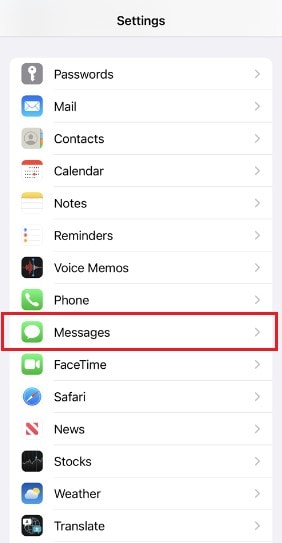
- Schritt 3: Schalten Sie die Optionsschaltfläche neben iMessage aus.
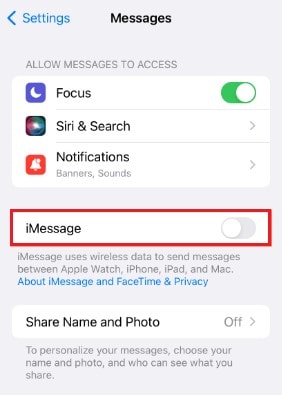
- Schritt 4: Warten Sie ein paar Sekunden, bevor Sie das Gerät wieder einschalten.
Lösung 2: Melden Sie sich erneut bei Ihrer Apple ID an
In Ausnahmefällen können die iPhone 15 iMessage-Probleme durch iCloud-Synchronisierungsprobleme verursacht werden. Machen Sie sich keine Sorgen. Sie können es im Handumdrehen reparieren. Sie müssen sich nur abmelden und wieder mit Ihrer Apple ID anmelden. Hier sehen Sie, wie Sie es in einfachen Schritten machen.
- Schritt 1: Gehen Sie zu Einstellungen.
- Schritt 2: Klicken Sie auf Nachrichten.
- Schritt 3: Klicken Sie auf Senden & Empfangen. Wenn diese Option nicht verfügbar ist, sollten Sie zunächst Ihre iMessage aktivieren.
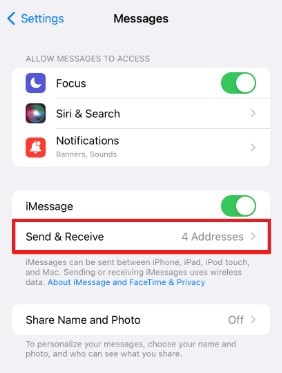
- Schritt 4: Klicken Sie auf Ihre Apple ID.
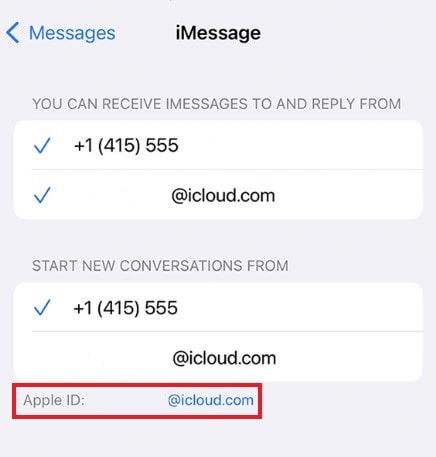
- Schritt 5: Klicken Sie auf Abmelden.
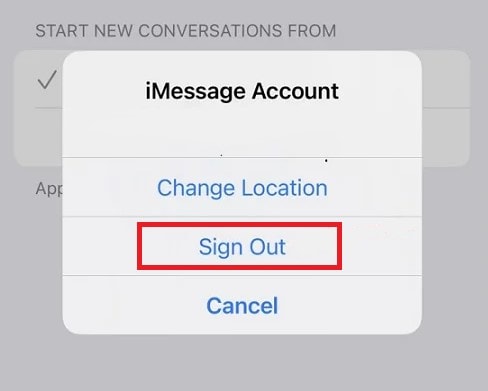
- Schritt 6: Melden Sie sich nach ein paar Minuten erneut mit derselben Apple ID an.
Lösung 3: Aktualisieren Sie Ihr iOS.
Funktioniert iMessage nicht auf Ihrem iPhone 15 Pro? Das liegt wahrscheinlich daran, dass die App auf einem veralteten iOS läuft und nicht mehr kompatibel ist. Machen Sie sich keine Sorgen. Sie müssen nur Ihr iOS aktualisieren, um dieses Problem zu beheben. Hier sehen Sie, wie Sie es in einfachen Schritten machen.
- Schritt 1: Gehen Sie zu Einstellungen.
- Schritt 2: Klicken Sie auf Allgemein.
- Schritt 3: Klicken Sie auf Software-Update. Warten Sie, während Ihr Gerät nach verfügbaren Software-Updates sucht. Wenn es eine neue iOS-Version gibt, werden die Details auf Ihrem Bildschirm angezeigt.
- Schritt 4: Lesen und verstehen Sie die Details über das neue iOS-Update. Stellen Sie sicher, dass es mit Ihrem Gerät kompatibel ist.
- Schritt 5: Klicken Sie auf Herunterladen und Installieren.
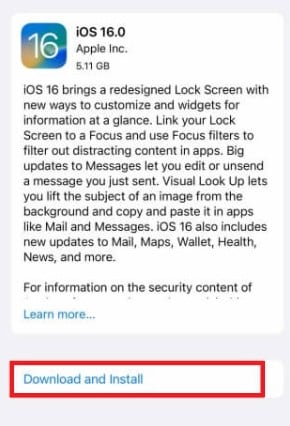
- Schritt 6: Geben Sie Ihren Passcode ein, wenn Sie dazu aufgefordert werden. Stimmen Sie gleich danach den Allgemeinen Geschäftsbedingungen zu.
- Schritt 7: Klicken Sie abschließend auf "Jetzt installieren".
Lösung 4: Zurücksetzen Ihrer Netzwerkeinstellungen
iMessage verwendet keine Netzwerkverbindung. Aber andererseits ist es auch über mobile Daten zugänglich. Es ist also möglich, dass bestimmte Netzwerkeinstellungen die Leistung von iMessage noch beeinträchtigen können. Machen Sie sich keine Sorgen. Falsch konfigurierte Netzwerkeinstellungen können repariert werden. Hier sehen Sie, wie Sie es in einfachen Schritten machen.
- Schritt 1: Gehen Sie zu Einstellungen.
- Schritt 2: Klicken Sie auf Allgemein.
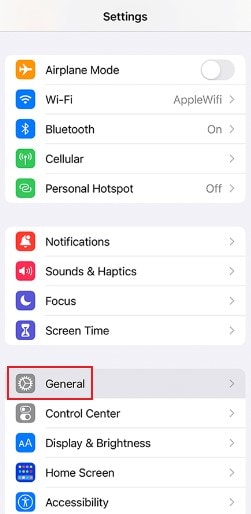
- Schritt 3: Klicken Sie auf iPhone übertragen oder zurücksetzen.
- Schritt 4: Klicken Sie auf Zurücksetzen.
- Schritt 5: Klicken Sie auf "Netzwerkeinstellungen zurücksetzen".
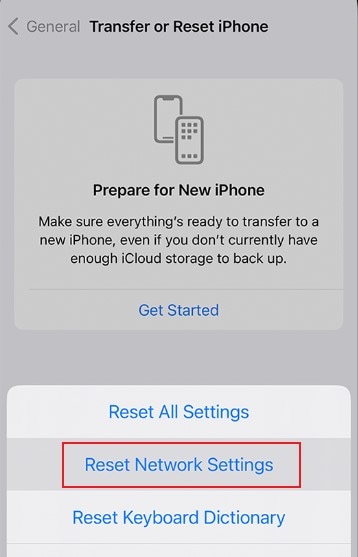
- Schritt 6: Geben Sie Ihren Passcode ein, wenn Sie dazu aufgefordert werden.
Lösung 5: Beheben von Systemproblemen mit Wondershare Dr.Fone
Systemprobleme stellen traditionell eine große Gefahr für mobile Geräte dar. Warum nicht? Die Kommandozentrale befindet sich in arger Bedrängnis. Aber es hat sich viel verändert. Dank der mobilen Lösungen wie Wondershare Dr.Fone. Es verfügt über Funktionen zur Systemreparatur für iOS und Android, die uns in dieser Situation helfen können. Hier sehen Sie, wie Sie sie in einfachen Schritten verwenden können.
- Schritt 1: Besuchen Sie die offizielle Webseite von Wondershare Dr.Fone, um die Software herunterzuladen. Installieren Sie die Software gleich danach auf Ihrem Desktop.
- Schritt 2: Starten Sie das neu installierte Wondershare Dr.Fone auf Ihrem Computer. Warten Sie, bis es vollständig geladen ist.
- Schritt 3: Öffnen Sie das linke Fenster und klicken Sie auf Toolbox. Klicken Sie anschließend auf Systemreparatur auf dem Haupt-Dashboard.

- Schritt 4: Verbinden Sie Ihr iPhone über ein Datenkabel mit dem Computer.
- Schritt 5: Klicken Sie auf iOS.

- Schritt 6: Klicken Sie auf iOS Reparatur.

- Schritt 7: Klicken Sie auf Standardreparatur.

- Schritt 8: An dieser Stelle müssen Sie Ihr iPhone 15 in den Wiederherstellungsmodus versetzen. Geben Sie auf Ihrem Gerät Ihren Passcode ein. Klicken Sie anschließend auf Vertrauen. Kehren Sie zu Ihrem Computer zurück und klicken Sie auf "Wiederherstellungsmodus aktivieren". Wenn Sie weitere Anweisungen benötigen, klicken Sie stattdessen auf Anleitung.

- Schritt 9: Die verfügbare Firmware für Ihr Gerät wird dann auf Ihrem Computer angezeigt. Wählen Sie das beste Modell, das den Spezifikationen Ihres iPhones entspricht. Klicken Sie auf die Download Schaltfläche daneben.

- Schritt 10: Warten Sie, während die Firmware heruntergeladen wird.
-

- Schritt 11: Klicken Sie danach auf "Jetzt reparieren".
-

- Schritt 12: Verwenden Sie Ihr iPhone oder Ihren Computer nicht, während der Vorgang läuft, um unnötige Unterbrechungen zu vermeiden.
-

- Schritt 13: Wenn Sie fertig sind, klicken Sie auf Fertig, um den Vorgang abzuschließen.
-

Lösung 6: Wenden Sie sich an Apple für Hilfe
Wenn bei Ihnen nichts funktioniert, ist es an der Zeit, den Apple-Support zu kontaktieren und um Unterstützung zu bitten. Diese Spezialisten sind gut geschult, um alle Probleme im Zusammenhang mit ihren Produkten zu lösen. Bevor Sie jedoch mit der Wiederherstellung beginnen, sollten Sie sicherstellen, dass Ihr Gerät vollständig gesichert ist, um unerwünschten Datenverlust zu vermeiden. Sie können Wondershare Dr.Fone verwenden, um Ihr Gerät schnell und einfach zu sichern.
sicher & geschützt
4.624.541 Personen haben das Tool bereits heruntergeladen.
Fazit
iMessage stellt eine sehr praktische Kommunikationsplattform für alle dar. Aber vergessen Sie nicht, dass iMessage noch lange nicht perfekt ist. Die iPhone 15 iMessage-Probleme können auftreten und Probleme verursachen. Wenn dies der Fall ist, sollten Sie sich an die oben genannten Lösungen halten. Laden Sie außerdem Wondershare Dr.Fone herunter, um leicht zugängliche und schnell verfügbare mobile Hilfe zu erhalten.
iOS 17 Themen
- iOS 17 Downgrade/Upgrade
- 1.OTA-Downgrader zum Downgrade des Geräts
- 2.Downgrade von iPadOS 17 Beta/16
- 3.Downgrade von Apple WatchOS 10 Beta
- 4.Geräte mit Firmware-Dateien aktualisieren
- iOS 17 Probleme
- 1.Problem mit der Installation des iOS 17-Updates
- 2.iOS 17-Update für schwarzen Kamerabildschirm
- 3.iOS 17-Apps stürzen ab
- 4.Bei der Überprüfung des Updates auf iOS 17 hängen geblieben
- 5.Überhitzung nach iOS 17-Update
- 6.iPhone friert nach iOS 17-Update ein
- 7.iOS 17 Batterieverbrauch
- 8.iPhone langsam nach iOS 17-Update
- ● Daten verwalten/übertragen
- ● Daten wiederherstellen
- ● Bildschirm entsperren/aktivieren
- ● FRP-Sperre
- ● Die meisten iOS- und Android-Probleme beheben
- Downloaden Downloaden

Allrounder-Lösung für Smartphone

















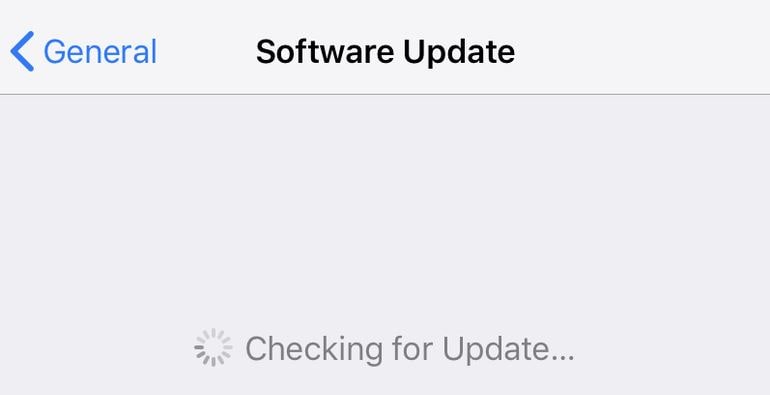



Julia Becker
staff Editor
Kommentare